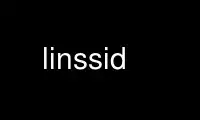
This is the command linssid that can be run in the OnWorks free hosting provider using one of our multiple free online workstations such as Ubuntu Online, Fedora Online, Windows online emulator or MAC OS online emulator
PROGRAM:
NAME
linssid - graphical wireless scanner
DESCRIPTION
LinSSID runs over X Window and displays locally receivable 802.11 wireless attach points
and ad hoc networks.
A table is displayed with various parameters such as MAC address, channel, and signal
strength. Graphs are also displayed with signal strength by channel and signal strength
over time.
LinSSID is graphically and functionally similar to inSSIDer (for Microsoft Windows) and
Wifi Analyzer (for Android).
LinSSID can be used to measure the local performance or to search for an interference free
channel to be set in a wireless router (access point). The wireless established link
won't be affected by these operations because LinSSID needn't set the monitor mode in
network interface.
CONFIGURATION
The wireless tools that LinSSID uses require root privilege to access. You can use the
gksudo program to run LinSSID from an ordinary user in X or run directly as root.
To use as normal user, you will need setup the SUDO system and call the gksudo program.
To configure the SUDO (/etc/sudoers file), use the visudo command as root (do not edit the
/etc/sudoers file directly! visudo will perform syntax checks before write the final
configuration):
# visudo
If needed, you can set a preferred editor using the EDITOR environment variable:
# EDITOR=mcedit visudo
The next step is grant access as root to linssid. Considering a ordinary user called
eriberto, you will need add the following line at end of file:
eriberto ALL = /usr/bin/linssid
To start LinSSID, via command line, use:
$ gksudo linssid
To start in X Window, click over the icon created in desktop menu. Note that this icon
will execute the 'gksudo linssid' command. So, will you need the /etc/sudoers well
configured to get success.
The other way to run LinSSID is to launch it from a root account or with su or sudo. To
run directly as root, you will need to use the xhost command to grant to root the
necessary permission to use the X environment.
Use linssid online using onworks.net services
